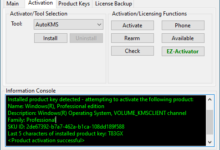Cómo reparar el error 0x80D02002 en Windows

El error 0x80D02002 es un problema común que muchos usuarios encuentran al intentar actualizar su sistema operativo Windows. Este error puede ser frustrante y complicado de resolver, pero con la información adecuada, puedes solucionarlo de manera eficiente. En este artículo, exploraremos las causas del error 0x80D02002 y proporcionaremos una guía completa sobre cómo solucionarlo. Si has llegado aquí buscando una solución a este problema, estás en el lugar correcto.
Causas comunes del error 0x80D02002
El error 0x80D02002 puede deberse a una variedad de factores, muchos de los cuales están directamente relacionados con problemas en el sistema operativo o con conflictos de software. Entre las causas más comunes se encuentran:
- Archivos de sistema dañados o corruptos.
- Interferencias de software de terceros como antivirus o firewalls.
- Problemas de conectividad a Internet que impiden completar las actualizaciones.
- Configuraciones incorrectas del sistema.
Identificar la causa raíz del error es vital para poder aplicar la solución más adecuada. Por lo general, este error ocurre cuando hay problemas para descargar e instalar actualizaciones disponibles en Windows Update. Según un artículo de Microsoft (Soporte Técnico de Microsoft), este error también puede ser causado por configuraciones incorrectas en los servicios de actualización.
Soluciones básicas para reparar el error
Antes de profundizar en soluciones más técnicas, es recomendable probar algunas soluciones básicas que pueden resolver el error 0x80D02002:
Ejecutar el solucionador de problemas de Windows Update
- Presiona la tecla Windows + I para abrir la Configuración.
- Ve a Actualización y seguridad.
- Selecciona Solucionar problemas y luego Windows Update.
- Haz clic en Ejecutar el solucionador de problemas y sigue las instrucciones.
Reiniciar los servicios de Windows Update
- Abre el Símbolo del sistema como administrador (clic derecho en el menú de inicio y selecciona ‘Símbolo del sistema (Administrador)’).
- Escribe los siguientes comandos, uno por uno, y presiona Enter después de cada uno:
net stop wuauservnet stop cryptSvcnet stop bitsnet stop msiserverren C:WindowsSoftwareDistribution SoftwareDistribution.oldren C:WindowsSystem32catroot2 catroot2.oldnet start wuauservnet start cryptSvcnet start bitsnet start msiserver
Herramientas avanzadas y métodos para resolver el problema
Si las soluciones básicas no resuelven el error, hay varias herramientas avanzadas y métodos más complejos que puedes intentar:
Restaurar la integración de archivos del sistema
Utilizar la herramienta System File Checker (SFC) y la utilidad Deployment Imaging Service and Management Tool (DISM) puede reparar archivos de sistema corruptos que están causando el error.
- Abre el Símbolo del sistema como administrador.
- Escribe
sfc /scannowy presiona Enter. - Esperar a que la operación se complete y luego escriba:
DISM /Online /Cleanup-Image /RestoreHealth.
Comprobar las configuraciones del registro
Una configuración incorrecta en el registro puede también ser la causa del error 0x80D02002. Sin embargo, es imperativo tener cuidado al modificar el registro.
Consideraciones finales y pasos adicionales
En resumen, reparar el error 0x80D02002 puede ser un proceso que requiera paciencia y un enfoque meticuloso. Siguiendo las soluciones básicas y, si es necesario, avanzando a métodos más técnicos, deberías ser capaz de resolver este problema y continuar disfrutando de las actualizaciones de Windows sin inconvenientes.
Si después de intentar estos pasos aún te encuentras con problemas, es recomendable consultar con el soporte técnico de Microsoft para una asistencia más especializada.